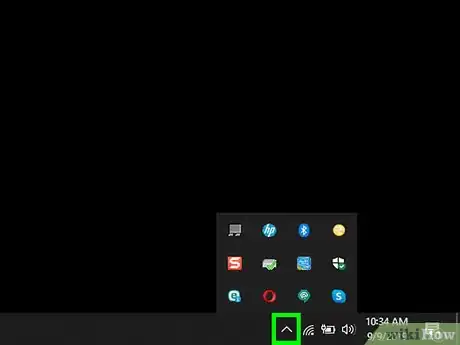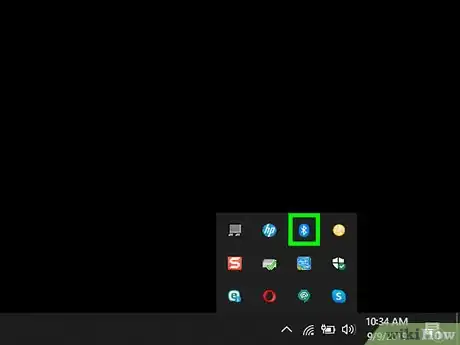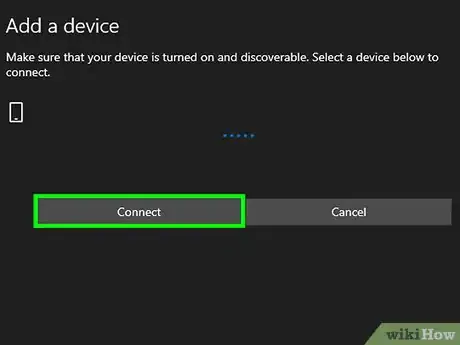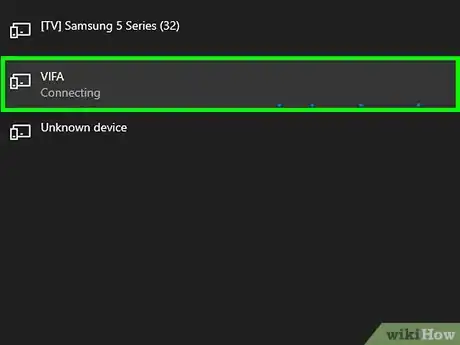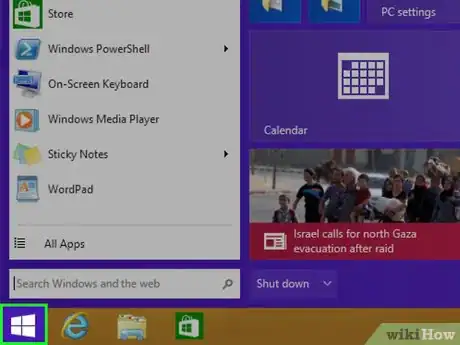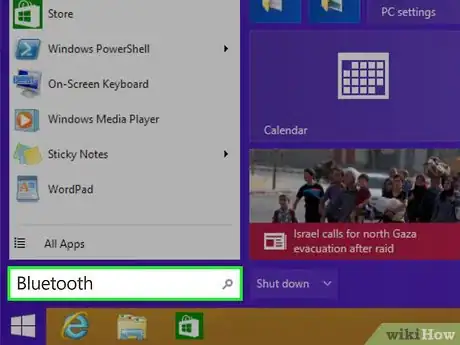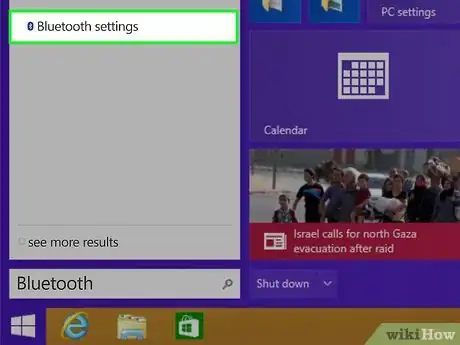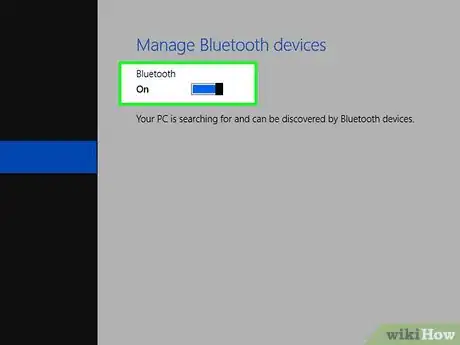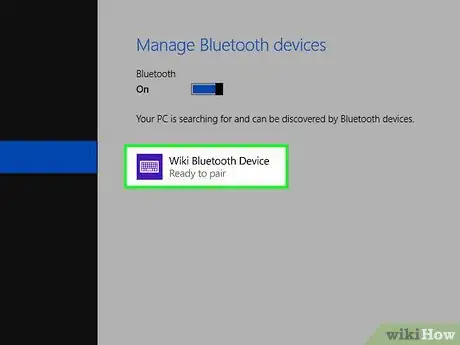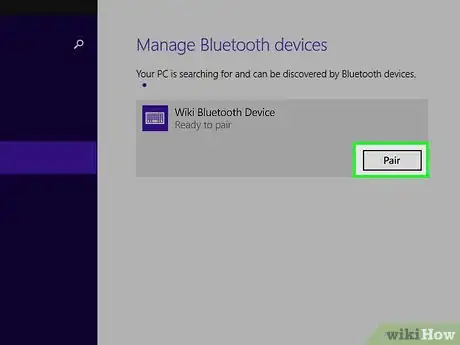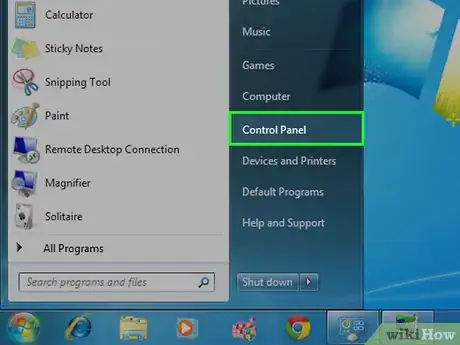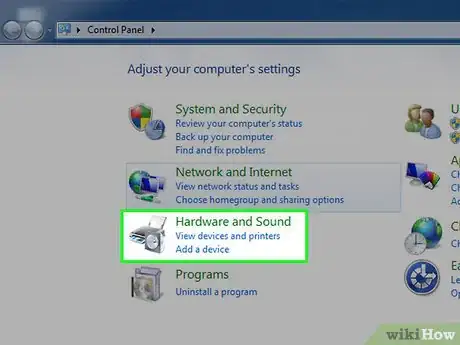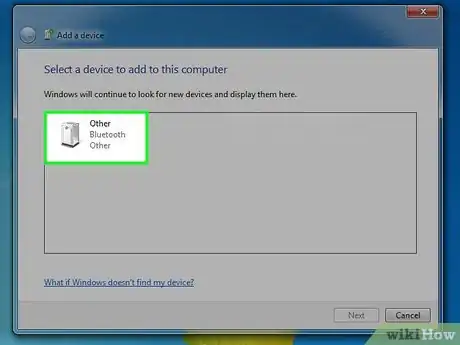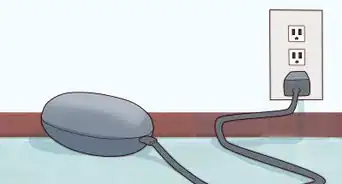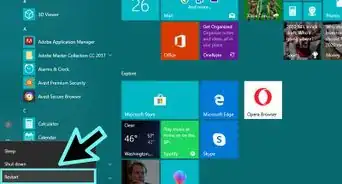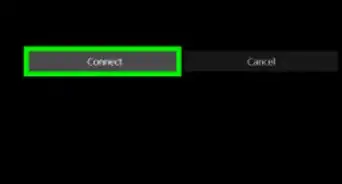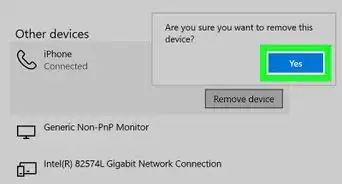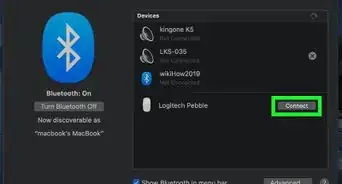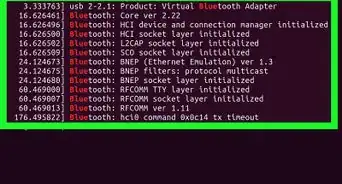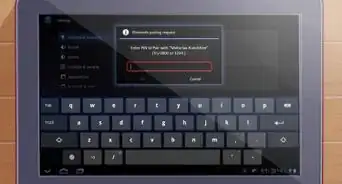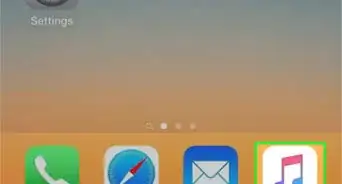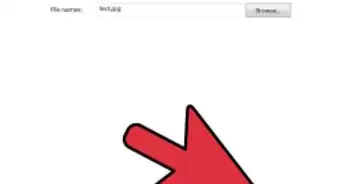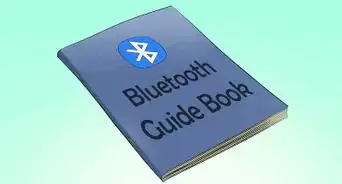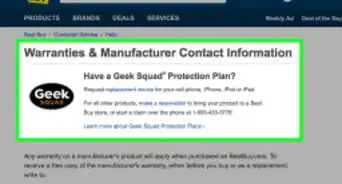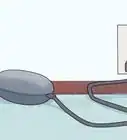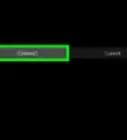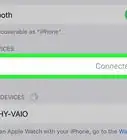Este artículo fue coescrito por Nicole Levine, MFA. Nicole Levine es una escritora y editora de tecnología en wikiHow. Tiene más de 20 años de experiencia creando documentación técnica y liderando equipos de soporte en las principales empresas de alojamiento web y software. Asimismo, Nicole tiene una maestría en Escritura Creativa de la Universidad Estatal de Portland, y da clases de composición, escritura de ficción y creación de revistas en varias instituciones.
Este artículo ha sido visto 133 929 veces.
Este wikiHow te enseñará cómo conectar auriculares, un teclado, un ratón, altavoces, un smartphone o cualquier otro dispositivo Bluetooth a una computadora con Windows. Estos pasos son bastante sencillos independientemente de la versión de Windows que uses. Lo importante es que te asegures de que tu computadora soporte Bluetooth. De lo contrario, puedes establecer la conexión usando un adaptador Bluetooth. Si no estás seguro de si tu computadora cuenta con esta función, lee este wikiHow.
Pasos
Método 1
Método 1 de 3:Windows 10
-
1Enciende el dispositivo Bluetooth. Si quieres conectar auriculares, altavoces o algún accesorio Bluetooth a tu computadora con Windows 10, empieza por encenderlo.
- La versión de Bluetooth de menor potencia (Bluetooth 1.0) se puede conectar a dispositivos a una distancia de hasta 10 m.[1] La versión 2.0 incrementó el alcance hasta 30 m. La versión 3.0 mantuvo ese mismo alcance, pero la 4.0 puede trabajar con una distancia de hasta 60 m. Si tus dispositivos tienen Bluetooth 5, te podrás conectar hasta a 240 m de distancia.
- Si tu computadora no es compatible con Bluetooth, puedes agregarle esta función a través de un adaptador Bluetooth USB. Simplemente conecta el adaptador a la computadora y sigue las instrucciones en pantalla para instalarlo.
-
2Pon el dispositivo Bluetooth en modo visible. Si el dispositivo se encuentra "visible", la computadora lo podrá encontrar y establecer la conexión. Por lo general los dispositivos se ponen en modo visible automáticamente al encenderlos. En otros casos hay que presionar un botón (o una combinación de botones).[2]
- Cuando el dispositivo esté en modo visible, probablemente empezará a parpadear un indicador led.
-
3Haz clic en el ícono del centro de actividades. Es el ícono que parece una burbuja de diálogo cuadrada que está a la derecha del reloj en la barra de tareas.
-
4Haz clic en el ícono Bluetooth para activarlo. Es uno que parece un moño. Al activar el Bluetooth, el cuadro cambiará de color y dirá "No conectado" o mostrará el nombre de un dispositivo. Si el Bluetooth está desactivado, este cuadro dirá "Bluetooth" y se mostrará en gris.
- Si ya habías sincronizado el dispositivo Bluetooth con tu computadora anteriormente, este se conectará en forma automática.
-
5Haz clic en el cuadro Conectar. Lo encontrarás justo debajo del ícono de Bluetooth. Busca el ícono en forma de monitor de computadora con un teléfono o tablet superpuesto a este. Tu computadora ahora buscará los dispositivos Bluetooth que se encuentren dentro del alcance.
-
6Haz clic en un dispositivo Bluetooth. El dispositivo podría tener un nombre descriptivo fácil de identificar, o bien una combinación extraña de letras y números. Para estar seguro de cuál es su nombre, consulta el manual. Al hacer clic en él, el dispositivo se sincronizará con tu computadora.
- A veces, hay que ingresar un código que aparece en el dispositivo. Sigue las instrucciones que aparezcan en la pantalla para continuar con la sincronización.
- Si el dispositivo no aparece, prueba a apagarlo y volver a encenderlo.
Anuncio
Método 2
Método 2 de 3:Windows 8.1
-
1Enciende el dispositivo Bluetooth. Si quieres conectar auriculares, altavoces o algún accesorio Bluetooth a tu computadora con Windows 8.1, empieza por encenderlo.
- La versión de Bluetooth de menor potencia (Bluetooth 1.0) se puede conectar a dispositivos a una distancia de hasta 10 m.[3] La versión 2.0 incrementó el alcance hasta 30 m. La versión 3.0 mantuvo ese mismo alcance, pero la 4.0 puede trabajar con una distancia de hasta 60 m. Si tus dispositivos tienen Bluetooth 5, te podrás conectar hasta a 240 m de distancia.
- Si tu computadora no es compatible con Bluetooth, puedes agregarle esta función a través de un adaptador Bluetooth USB. Simplemente conecta el adaptador a la computadora y sigue las instrucciones en pantalla para instalarlo.
-
2Pon el dispositivo Bluetooth en modo visible. Si el dispositivo se encuentra "visible", la computadora lo podrá encontrar y establecer la conexión. Por lo general los dispositivos se ponen en modo visible automáticamente al encenderlos. En otros casos hay que presionar un botón (o una combinación de botones).
- Cuando el dispositivo esté en modo visible, probablemente empezará a parpadear un indicador led.
-
3Haz clic en el botón Inicio. Normalmente está en la esquina inferior izquierda o superior izquierda de la pantalla de inicio.[4]
-
4Escribe Bluetooth en la barra de búsqueda.
-
5Haz clic en Configuración de Bluetooth en los resultados de búsqueda.
-
6Mueve el deslizador de "Bluetooth" hacia la posición de "activado" (azul). Una vez que el interruptor esté azul, tu computadora estará visible y podrás conectar a ella otros dispositivos Bluetooth. Ahora Windows buscará los dispositivos visibles y los mostrará en una lista.
-
7Haz clic en un dispositivo Bluetooth. El dispositivo podría tener un nombre descriptivo fácil de identificar, o bien una combinación extraña de letras y números. Para estar seguro de cuál es su nombre, consulta el manual. Al hacer clic en él, el dispositivo se sincronizará con tu computadora.
-
8Haz clic en Emparejar. El dispositivo Bluetooth se sincronizará con tu computadora.
- A veces, hay que ingresar un código que aparece en el dispositivo. Sigue las instrucciones que aparezcan en la pantalla para continuar con la sincronización.
- Si el dispositivo no aparece, prueba a apagarlo y volver a encenderlo.
Anuncio
Método 3
Método 3 de 3:Windows 7 y Vista
-
1Enciende el dispositivo Bluetooth. Si quieres conectar auriculares, altavoces o algún accesorio Bluetooth a tu computadora con Windows 8.1, empieza por encenderlo.
- La versión de Bluetooth de menor potencia (Bluetooth 1.0) se puede conectar a dispositivos a una distancia de hasta 10 m. La versión 2.0 incrementó el alcance hasta 30 m. La versión 3.0 mantuvo ese mismo alcance, pero la 4.0 puede trabajar con una distancia de hasta 60 m. Si tus dispositivos tienen Bluetooth 5, te podrás conectar hasta a 240 m de distancia.
- Si tu computadora no es compatible con Bluetooth, puedes agregarle esta función a través de un adaptador Bluetooth USB. Simplemente conecta el adaptador a la computadora y sigue las instrucciones en pantalla para instalarlo.
-
2Pon el dispositivo Bluetooth en modo visible. Si el dispositivo se encuentra "visible", la computadora lo podrá encontrar y establecer la conexión. Por lo general los dispositivos se ponen en modo visible automáticamente al encenderlos. En otros casos hay que presionar un botón (o una combinación de botones).
- Cuando el dispositivo esté en modo visible, probablemente empezará a parpadear un indicador led.
-
3Abre el Panel de control en tu computadora. Puedes abrirlo haciendo clic en el menú "Inicio" y seleccionando Panel de control.
-
4Haz clic en Agregar un dipositivo debajo de "Hardware y sonido". Está en el lado derecho de la ventana del Panel de control. Al hacerlo, se abrirá el "Asistente para agregar un nuevo dispositivo", el cual intentará buscar los dispositivos Bluetooth disponibles.
- Si no encuentras esta opción, regresa al menú Inicio, selecciona Dispositivos e impresoras y haz clic en Agregar un dispositivo.
-
5Haz clic en el dispositivo y selecciona Siguiente. El dispositivo podría tener un nombre descriptivo fácil de identificar, o bien una combinación extraña de letras y números. Para estar seguro de cuál es su nombre, consulta el manual. Al hacerlo, el dispositivo se sincronizará con tu computadora.
- A veces, hay que ingresar un código que aparece en el dispositivo. Sigue las instrucciones que aparezcan en la pantalla para continuar con la sincronización.
- Si el dispositivo no aparece, prueba a apagarlo y volver a encenderlo.
Anuncio
Referencias
- ↑ https://www.techwalla.com/articles/the-effective-range-of-bluetooth
- ↑ https://support.microsoft.com/en-us/help/15290/windows-connect-bluetooth-device
- ↑ https://www.techwalla.com/articles/the-effective-range-of-bluetooth
- ↑ https://support.microsoft.com/en-us/help/15290/windows-connect-bluetooth-device